AutoCAD`de UCS
AutoCAD`de Temel UCS (Kullanıcı tanımlı Koordinat Sistemi) kullanımı
AutoCAD´DE TEMEL UCS KULLANIMI
Bu dökümanda AutoCAD´in UCS (User Coordinate System - Kullanıcı Tanımlı Koordinat Sistemi) özelliklerini tanıtmaya çalışacağız.
AutoCad´de WCS ve UCS olmak üzere ikitip koordinat ekseniyle çalışırız. WCS (World Coordinate System - Dünya Koordinat Sistemi). Bu koordinat sistemlerini aşağıdaki resim yardımıyla açıklamaya çalışalım:
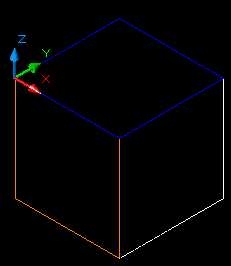
WCS de Küpün mavi yüzeyi yatay düzlem olarak kabul edilir, bu değiştirilemez. UCS de ise turuncu yüzeyi yatay düzlem olarak tanımlayabiliriz. Bu bize özellikle karmaşık yüzeyli modeller hazırlarken büyük kolaylık sağlar. UCS´yle ayrıca eğik yüzeyleri düz bir yüzeymiş gibi kabul edip, modelleme yapabiliriz. Az sonra modellemeye başlayacağımız parçada UCS´nin sağladığı kolaylıklardan fazlasıyla yararlanacağız.
Başlangıçta aşağıdaki parçayı modellemeyi düşünmüştüm ancak modellemede yaptığım bir hatadan dolayı başka bir parça oldu. :
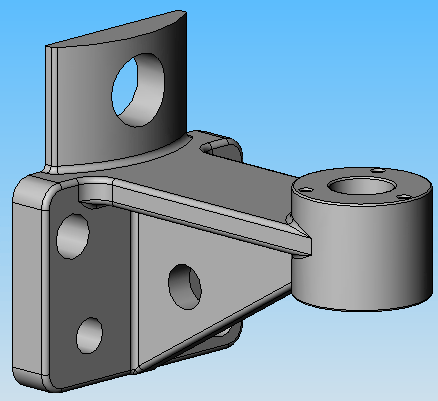
Aslında bu parçanın ön, üst ve yan görünüşler kullanılarak modellenmesi daha kolaydır ama biz UCS özelliklerini tanıtmak için bu parçayı sadece izometrik görünüşü kullanarak modelleyeceğiz. Başlamadan önce gerekli olan araç çubuklarını aşağıdaki listeye göre açalım(View >> Toolbars):
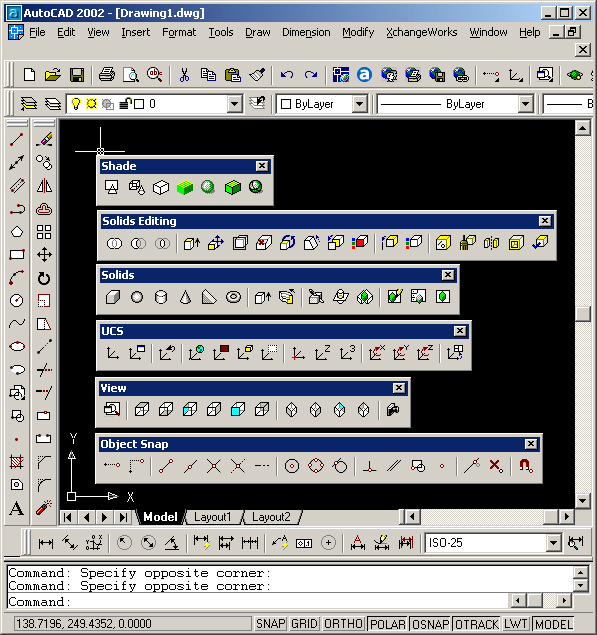
Bu araç çubuklarındaki komutların tamamı bize lazım olmayacak ancak elimizin altında bulunmaları iyi olur. Komut ezberlemekten iyidir.
Şimdi de View araç çubuğundan NE izometriğe tıklayın![]() . Ekranınız aşağıdak gibi olmalı:
. Ekranınız aşağıdak gibi olmalı:
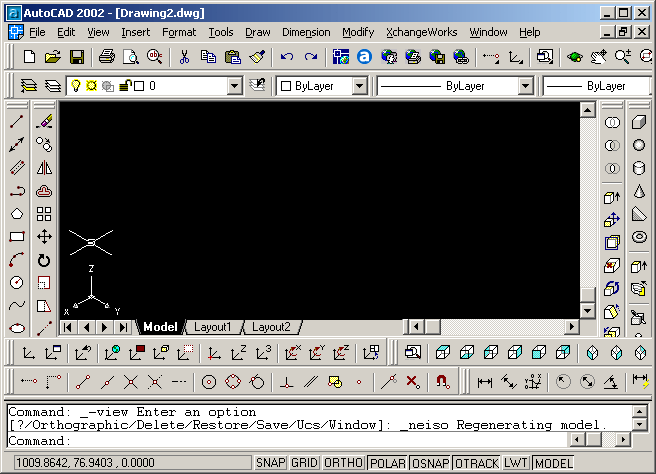
KOMUTLAR
![]() Extrude İki boyutlu bir çizgiye Z ekseni yönünde hacim kazandırır. Parametre olarak yükseklik ve kenar eğim açısı (Taper) alır. Taper 0 verilise dik kenarlı bir katı cisim oluşur. Örneğin Box, rectang´ın sıfır taper´la extrude edilmiş halidir.
Extrude İki boyutlu bir çizgiye Z ekseni yönünde hacim kazandırır. Parametre olarak yükseklik ve kenar eğim açısı (Taper) alır. Taper 0 verilise dik kenarlı bir katı cisim oluşur. Örneğin Box, rectang´ın sıfır taper´la extrude edilmiş halidir.
Fillet İki çizgiyi yarıçapını belirlediğimiz yay ile birleştirmeye yarar. Biz fillet`ı hem bu amaç için hem de jant kollarının kenarlarını yumuşatmak için kullanacağız.
Chamfer İki çizgiyi belirlediğimiz uzaklık ile birleştirmeye yarar.Biz chamfer´i pah kırmak için kullanacağız (fillet´ın köşeli olanına pah deniyor).
Explode Grup veya blok halindeki nesneleri birbirinden ayırmaya yarar.
Trim Çizgileri kesmeye yarar. Önce makas olarak kullanılacak çizgiyi ya da çizgileri, sonra da kesilecek çizgiyi ya da çizgileri parametre olarak alır.
Rectang Dikdörtgen çizmeye yarar. Parametre olarak köşegenin başlangıç noktası, köşegenin diğer noktasını alır.
Circle Çember çizmek için kullandığımız komut. Varsayılan olarak, önce merkez koordinatını, sonra da çemberin yarıçapını parametre olarak alır ve çemberi çizer.
Pedit "Polyline" yani farklı çizgi tiplerinden oluşan tek parça çizgileri düzenlemek için kullanılır. Biz dökümanımızda bir çizgiyi polyline´a dönüştürmek ve buna başka çizgiler eklemek için kullandık.
UCS UCS ile ilgili bütün işlemlerin yapılabildiği komut. Biz sadece "move" (taşıma) işlevini kullanacağız.
![]() Origin UCS Belirlenen noktayı koordinat sisteminin başlangıcı olarak ayarlar
Origin UCS Belirlenen noktayı koordinat sisteminin başlangıcı olarak ayarlar
![]() Face UCS Seçilen yüzün enini x, boyunu y ve düzleme dik ekseni z ekseni olarak ayarlar
Face UCS Seçilen yüzün enini x, boyunu y ve düzleme dik ekseni z ekseni olarak ayarlar
![]()
![]()
![]() X/Y/Z Axis Rotate UCS Koordinat sistemini belirlenen eksen etrafında verilen bir açı kadar saat yönünün tersine döndürür. Varsayılan değer 90´dır. Özellikle eğik yüzeylerde çok kullanışlıdır.
X/Y/Z Axis Rotate UCS Koordinat sistemini belirlenen eksen etrafında verilen bir açı kadar saat yönünün tersine döndürür. Varsayılan değer 90´dır. Özellikle eğik yüzeylerde çok kullanışlıdır.
![]() Box Köşegen koordinatları ve yükseklik parametreleri alarak kutu çizer
Box Köşegen koordinatları ve yükseklik parametreleri alarak kutu çizer
![]() Cylinder Merkez koordinatı, yarıçap ve yükseklik parametreleriyle silindir çizer.
Cylinder Merkez koordinatı, yarıçap ve yükseklik parametreleriyle silindir çizer.
![]() Wedge X ekseni yönünde eğimli bir yarıkutu çizer. Parametre olarak en, boy (köşegen halinde) ve yükseklik alır.
Wedge X ekseni yönünde eğimli bir yarıkutu çizer. Parametre olarak en, boy (köşegen halinde) ve yükseklik alır.
![]() Union Katı cisimleri tek parça haline getirmeye yarar. Birleştirmek istediğimiz katı cisimleri seçeriz.
Union Katı cisimleri tek parça haline getirmeye yarar. Birleştirmek istediğimiz katı cisimleri seçeriz.
![]() Substract İki katı cismin biri birinden farkını alır. Önce parça çıkaracağımız cismi, sonra parçadan çıkaracağımız cismi seçeriz. Cisimlerin kesişmesi gerekir.
Substract İki katı cismin biri birinden farkını alır. Önce parça çıkaracağımız cismi, sonra parçadan çıkaracağımız cismi seçeriz. Cisimlerin kesişmesi gerekir.
Artık başlamaya hazırız. Aşağıdaki numaralara göre parçamızı modelleyeceğiz :
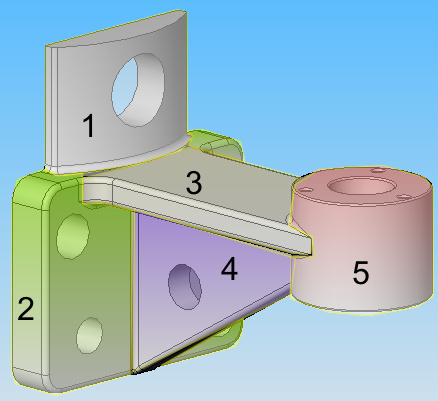
ADIMLAR
Birinci Parça
- "rectang" ile dikdörtgen çizeceğiz
- Dikdörtgenin merkezinden geçen bir doğru üzerinde "circle" ile daire çizeceğiz
- Dikdörtgeni "explode" ile parçalayıp, "trim" ile dairenin fazlalıklarını atıp "pedit" le kapalı bir çizgi haline getireceğiz
- "extrude" ile hacim vereceğiz
İkinci Parça
- Koordinat sisteminin Z eksenini "rotate UCS" kullanarak ikinci parçanın yüksekliği olacak şekilde ayarlayacağız
- "box" komutuyla parçayı çizeceğiz
Üçüncü Parça
- Koordinat sistemini "UCS--> move" ile ikinci parçanın ön kısmına taşıyacağız
- "box" komutuyla parçayı çizeceğiz
Dördüncü Parça
- X eksenini "rotate UCS" ile desteğin eğim yönü olarak ayarlayacağız.
- Z eksenini "rotate UCS" ile desteğin yükseklik yönü olarak ayarlayacağız
- "wedge" komutu ile desteği çizeceğiz
Beşinci Parça
- Koordinat sistemini "ucs --> move" ile üçüncü parçanın önüne taşıyacağız
- Yüksekliği Z eksenine karşılık gelecek şekilde "rotate ucs" ile koordinat sistemini ayarlayacağız.
- "cylinder" komutuyla silindirimizi çizeceğiz.
- "union" komutuyla bütün parçaları tek parça halinde birleştireceğiz.
Köşeleri yumuşatıyoruz ve silindirdeki deliği açıyoruz
- "fillet" komutunu verip yumuşatma yarıçapını ayarlayacağız
- Yumuşatmak istediğimiz kenarları seçeceğiz
- Koordinat sistemini "ucs --> move" ile silindirin alt merkezine taşıyacağız
- "cylinder" komutuyla deliğin ölçüsünde silindir oluşturacağız
- "substract" komutuyla deliği açacağız
Pah verilmesi ve diğer deliklerin açılması
- "chamfer" komutunu verip birleştirme uzunluğunu ayarlayacağız
- pah vermek istediğimiz köşeyi seçeceğiz
- Koordinat sistemini "face ucs" ile parçanın baş tarafının arka yüzeyi olacak şekilde ayarlayacağız.
- Deliklerden birini "cylinder" komutuyla çizeceğiz
- Diğer delikleri "copy" komutuyla yerlerine yerleştireceğiz
- "substract" komutuyla delikleri açacağız.
BAŞLIYORUZ...
Birinci Parça
- Rectang komutunu verin
- Başlangıç noktası olarak 0,0; köşe noktası olarak 120,15 girin.
- Circle komutunu verin
- Merkez noktası olarak 60,-120; yarıçap olarak da 0,15 girin.
- Explode komutunu verip dikdörtgeni seçin ve enter´a basın
- Çemberin dikdörtgeni kestiği köşelerin arasında kalan kenarı silin
- Trim komutunu verip dikdörtgenin kısa kenarlarını seçin ve enter´a basın
- Dairenin dikdörtgen dışında kalan büyük yayını seçip enter´a basın.
Şimdi çizgilerimizi tek çizgi haline getireceğiz:
- pedit komutunu verip herhangi bir çizgiyi seçin
- AutoCad çizginin "polyline" olmadığını, dönüştürmek isteyip istemediğinizi soracaktır. Y girin. (Varsayılan cevap "evet" olduğu için sadece enter´a basmanız da yeterlidir).
- Join komutunu verip tüm çizgileri seçin ve enter´a basın. Komuttan çıkmak için tekrar enter´a basın
- Solids araç çubuğundan Extrude´ u tıklayın ![]() .
.
- Çizdğimiz çizgiyi seçip enter´a basın.
- Yükseklik olarak 100 girin, taper açısı alanına herhangi bir değer girmeyin.
Şeklimiz aşağıdaki gibi olmalı (koordinat sistemine dikkat)
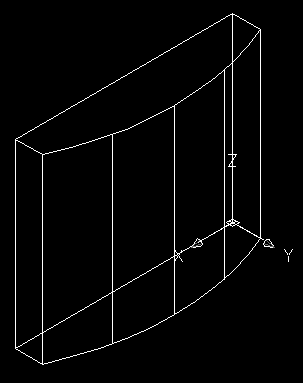
Komut Listesi:
Command: rectang
Specify first corner point or [Chamfer/Elevation/Fillet/Thickness/Width]: 0,0
Specify other corner point or [Dimensions]: 120,15
Command: circle
Specify center point for circle or [3P/2P/Ttr (tan tan radius)]: 60,-120
Specify radius of circle or [Diameter]: 0,15
Command: explode
Select objects: 1 found
Select objects:
Command:
Command: _.erase 1 found
Command: trim
View is not plan to UCS. Command results may not be obvious.
Current settings: Projection=UCS, Edge=None
Select cutting edges ...
Select objects: 1 found
Select objects: 1 found, 2 total
Select objects:
Select object to trim or shift-select to extend or [Project/Edge/Undo]:
Select object to trim or shift-select to extend or [Project/Edge/Undo]:
Command: pedit
Select polyline or [Multiple]:
Object selected is not a polyline
Do you want to turn it into one? y
Enter an option [Close/Join/Width/Edit vertex/Fit/Spline/Decurve/Ltype
gen/Undo]: j
Select objects: Specify opposite corner: 4 found
Select objects:
3 segments added to polyline
Enter an option [Open/Join/Width/Edit vertex/Fit/Spline/Decurve/Ltype gen/Undo]:
Command: _extrude
Current wire frame density: ISOLINES=4
Select objects: 1 found
Select objects:
Specify height of extrusion or [Path]: 100
Specify angle of taper for extrusion :
Koordinat Sistemini Ayarlayalım:
2. Parçayı birkaç farklı yolla oluşturabiliriz; dikdörtgen çizip, ters yönde extrude ederiz; koordinatları hesaplayıp box komutuyla çizebiliriz. Burada amacımız UCS nin faydalarından bahsetmek olduğu için biz işin içine UCS yi de katacağız. Koordinat sistemini birinci parçanın alt-orta-arka noktasına taşıyacağız, koordinat sistmeindeki değişiklikleri yapıp, burada 2. parçayı box olarak çizeceğiz.
-Orijin UCS´ ye tıklayın ![]() , çizginin ortasını yakalayabilmek için midsnap´ı açın
, çizginin ortasını yakalayabilmek için midsnap´ı açın![]() . 1. parçanın alt-orta-arka noktasını tıklayın.
. 1. parçanın alt-orta-arka noktasını tıklayın.
- X Axis Rotate UCS ![]() ´ ye bir kere, Y Axis Rotate UCS´ye
´ ye bir kere, Y Axis Rotate UCS´ye ![]() iki kere tıklayıp enter´layın.
iki kere tıklayıp enter´layın.
Şekil aşağıdaki gibi olmalı:
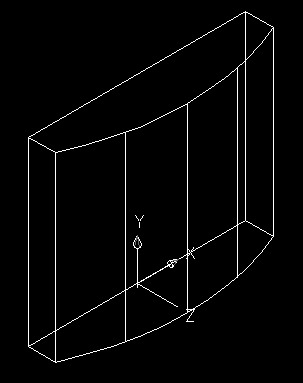
Komut Listesi:
Command: _ucs
Current ucs name: *WORLD*
Enter an option [New/Move/orthoGraphic/Prev/Restore/Save/Del/Apply/?/World]
: _o
Specify new origin point : _mid of
Command: _ucs
Current ucs name: *NO NAME*
Enter an option [New/Move/orthoGraphic/Prev/Restore/Save/Del/Apply/?/World]
: _x
Specify rotation angle about X axis :
Command: _ucs
Current ucs name: *NO NAME*
Enter an option [New/Move/orthoGraphic/Prev/Restore/Save/Del/Apply/?/World]
: _y
Specify rotation angle about Y axis :
Command: _ucs
Current ucs name: *NO NAME*
Enter an option [New/Move/orthoGraphic/Prev/Restore/Save/Del/Apply/?/World]
: _y
Specify rotation angle about Y axis :
İkinci Parça
-Solids araç çubuğundan box´ı ![]() tıklayın
tıklayın
- Başlangıç noktası olarak -100,0,0; Bitiş noktası olarak 100,-150,0; yükseklik olarak da 50 girin.
Üçüncü Parça
-Ucs komutunu verin
-Move girin
-Koordinat sisteminin yeni yeri için 0,0,50 koordinatını girin
-Solids araç çubuğundan box´ı ![]() tıklayın
tıklayın
-Başlangıç noktası: -50,0,0; bitiş noktası: 50,-30,0; yükseklik: 250 girin.
Şekil aşağıdaki gibi olmalı
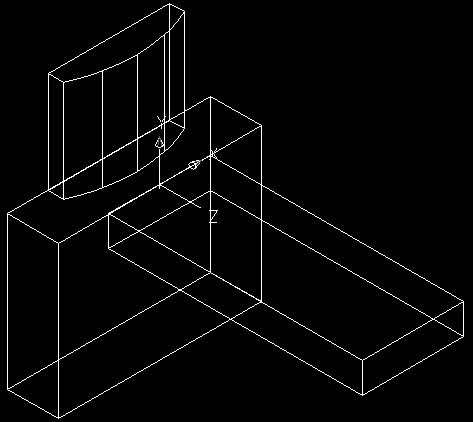
Komut Listesi:
Command: _box
Specify corner of box or [CEnter] : -100,0,0
Specify corner or [Cube/Length]: 100,-150,0
Specify height: 50
Command: ucs
Current ucs name: *NO NAME*
Enter an option [New/Move/orthoGraphic/Prev/Restore/Save/Del/Apply/?/World]
: m
Specify new origin point or [Zdepth]: 0,0,50
Command: _box
Specify corner of box or [CEnter] : -50,0,0
Specify corner or [Cube/Length]: 50,-30,0
Specify height: 250
Destek (Dördüncü parça)
-UCS araç çubuğundan X Axis Rotate UCS ![]() yi tıklayıp enter´a basın
yi tıklayıp enter´a basın
-UCS araç çubuğundan Z Axis Rotate UCS![]() ye tıklayıp, Enter´a basın
ye tıklayıp, Enter´a basın
- Ucs komutunu verip Move girin
-Yeni koordinat başlangıcı olarak 0,0,30 girin
-Solids araç çubuğundan wedge´yi ![]() tıklayın
tıklayın
-Başlangıç noktası: 0,15,0; bitiş noktası: 250,-15,0; yüksellik: 120 girin
Yeni şeklimiz aşağıdaki gibi olmalı:
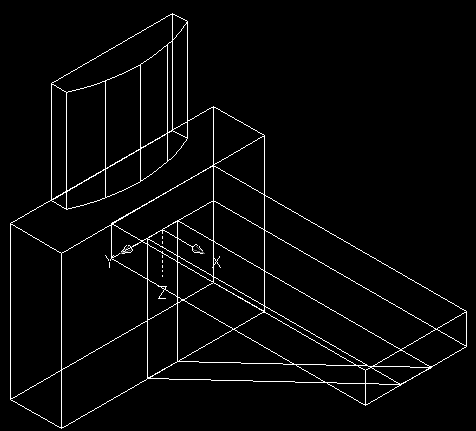
Komut Listesi
Command: _ucs
Current ucs name: *NO NAME*
Enter an option [New/Move/orthoGraphic/Prev/Restore/Save/Del/Apply/?/World]
: _x
Specify rotation angle about X axis :
Command: _ucs
Current ucs name: *NO NAME*
Enter an option [New/Move/orthoGraphic/Prev/Restore/Save/Del/Apply/?/World]
: _z
Specify rotation angle about Z axis :
Command: ucs
Current ucs name: *NO NAME*
Enter an option [New/Move/orthoGraphic/Prev/Restore/Save/Del/Apply/?/World]
: m
Specify new origin point or [Zdepth]: 0,0,30
Command: _wedge
Specify first corner of wedge or [CEnter] : 0,15,0
Specify corner or [Cube/Length]: 250,-15,0
Specify height: 120
Beşinci Parça
-UCS araç çubuğundan Face UCS´ye![]() tıklayın
tıklayın
-Desteğin parçanın ucunda kalan kısmında, görünen kenarına tıklayın. Eğer aşağıdaki yüz seçilmediyse, o yüz seçilene kadar Next (n) ye basıp yüzün seçilmesini sağlayın.
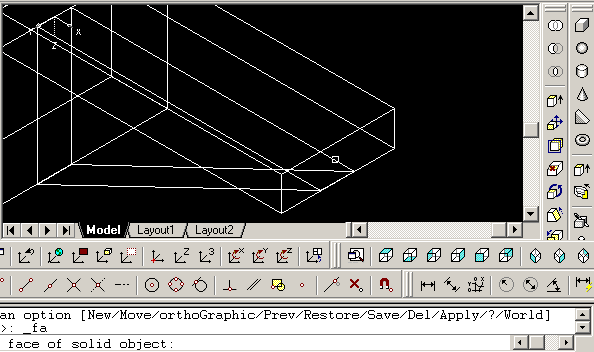
Koordinat sistemimizi istediğimiz düzleme getirebilmek için bir kez X eksenini, bir kez de Y eksenini çevirmemiz gerekiyor.
- Ygirin
- X girin
- Ucs komutunu verip Move girin
- Koordinat sisteminin başlangıcı olarak 0,-15,0 girin. Şekil aşağıdaki gibi olmalı:
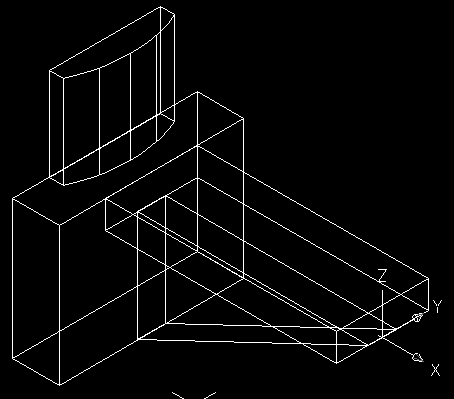
- Solids araç çubuğundan cylinder´i![]() tıklayın.
tıklayın.
- Merkez:0,0,0; yarıçap: 75; yükseklik:50 girin.
- Move komutunu verin
- Silindir´i seçip enter´a basın
- Herhangi bir yerde @0,0,-10 yazın. @ işareti "bulunduğu yerden itibaren" anlamına gelir.
Komut Listesi
Command: _ucs
Current ucs name: *NO NAME*
Enter an option [New/Move/orthoGraphic/Prev/Restore/Save/Del/Apply/?/World]
: _fa
Select face of solid object:
Enter an option [Next/Xflip/Yflip] : y
Enter an option [Next/Xflip/Yflip] : x
Enter an option [Next/Xflip/Yflip] :
Command: ucs
Current ucs name: *NO NAME*
Enter an option [New/Move/orthoGraphic/Prev/Restore/Save/Del/Apply/?/World]
: m
Specify new origin point or [Zdepth]: 0,-15,0
Command: _cylinder
Current wire frame density: ISOLINES=4
Specify center point for base of cylinder or [Elliptical] :
Specify radius for base of cylinder or [Diameter]: 75
Specify height of cylinder or [Center of other end]: 50
Command: move
Select objects: 1 found
Select objects:
Specify base point or displacement: Specify second point of displacement or
: @0,0,-10
Köşeleri Yumuşatıyoruz
- Solids editing araç çubuğundan union´u ![]() tıklayın
tıklayın
- Bütün nesneleri seçin ve enter´a basın. nesnelerimiz tek bir nesne halinde geldi.
- Fillet komutunu verin
- Aşağıdaki kenarlardan herhangi birini seçin ve fillet yarıçapı olarak 5 girin.
- Aşağıdaki kenarları seçin ve enter´a basın
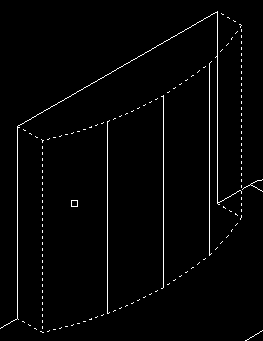
Komut Listesi
Command: _union
Select objects: Specify opposite corner: 5 found
Select objects:
Command:
Command: fillet
Current settings: Mode = TRIM, Radius = 5.0000
Select first object or [Polyline/Radius/Trim]:
Enter fillet radius :
Select an edge or [Chain/Radius]:
Select an edge or [Chain/Radius]:
Select an edge or [Chain/Radius]:
Select an edge or [Chain/Radius]:
Select an edge or [Chain/Radius]:
Select an edge or [Chain/Radius]:
Select an edge or [Chain/Radius]:
Select an edge or [Chain/Radius]:
8 edge(s) selected for fillet.
Deiliğin açılması ve pah kırılması
- UCS araç çubuğunda Origin UCS´ye ![]() tıklayın.
tıklayın.
- Koordinat sistemi başlangıcı olarak beşinci parçanın alt yüzeyinin merkezini tıklayın.
- Solids araç çubuğundan cylinder´i ![]() tıklayın.
tıklayın.
- Başlangıç noktası: 0,0,0; yarıçap: 30, yükseklik: 70 girin.
- Move komutunu verip yeni oluşturduğumuz silindiri seçin.
-10 birim aşağıya taşımak için @0,0,-10 girin
- Solids Editing araç çubuğundan Substract´i ![]() tıklayın.
tıklayın.
- Önce Birleştirdiğimiz parçaları seçip enter´a, sonra da yeni çizdiğimiz silindiri seçip enter´a basın. Deliğimiz açıldı.
- Chamfer komutunu verin
- Deliğin üst kenarını seçip enter´a basın
- Birinci ve ikinci pah mesafesini 5 girin
- Deliğin üst kenarını seçin ve enter´a basın. Şeklimiz aşağıdaki gibi görünmeli:
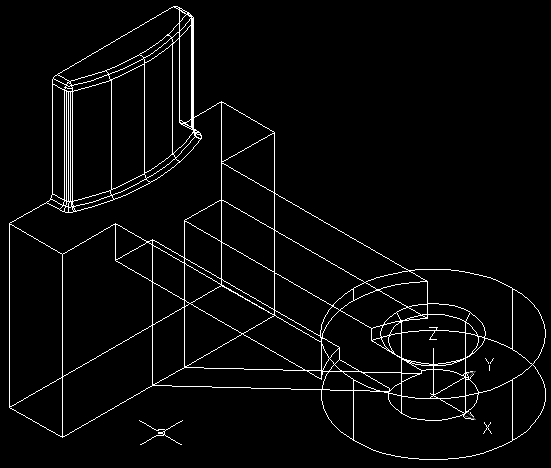
Komut Listesi
Command: _ucs
Current ucs name: *NO NAME*
Enter an option [New/Move/orthoGraphic/Prev/Restore/Save/Del/Apply/?/World]
: _o
Specify new origin point :
Command: _cylinder
Current wire frame density: ISOLINES=4
Specify center point for base of cylinder or [Elliptical] : 0,0,0
Specify radius for base of cylinder or [Diameter]: 30
Specify height of cylinder or [Center of other end]: 70
Command: move
Select objects: 1 found
Select objects:
Specify base point or displacement: Specify second point of displacement or
: @0,0,-10
Command: _subtract Select solids and regions to subtract from ..
Select objects: 1 found
Select objects:
Select solids and regions to subtract ..
Select objects: 1 found
Select objects:
Command:
Command: chamfer
(TRIM mode) Current chamfer Dist1 = 10.0000, Dist2 = 10.0000
Select first line or [Polyline/Distance/Angle/Trim/Method]:
Base surface selection...
Enter surface selection option [Next/OK (current)] :
Specify base surface chamfer distance : 5
Specify other surface chamfer distance : 5
Select an edge or [Loop]: Select an edge or [Loop]:
Edges must belong to base face.
Select an edge or [Loop]:
Delikleri Açıyoruz
- UCS araç çubuğundan Face UCS´yi![]() tıklayın.
tıklayın.
- Parçanın arka yüzünü seçip enter´a basın.
- Solids araç çubuğundan cylinder´i![]() tıklayın.
tıklayın.
- Merkez: 50,50,0; yarıçap:25; yükseklik: -50 girin (Z ekseni ters tarafa baktığı için)
- Copy komutunu verip silindiri seçin.
- Enter´a bastıktan sonra Multiple (m) girin
- Silindirin merkez noktasını seçip, önce 200,100; sonra @0,100 girin.
- Solids Editing araç çubuğundan substract´ı ![]() tıklayın.
tıklayın.
- Önce ana nesneyi seçip enter´a, sonra silindirleri seçip enter´a basın. Şeklimiz aşağıdaki gibi görünmeli:
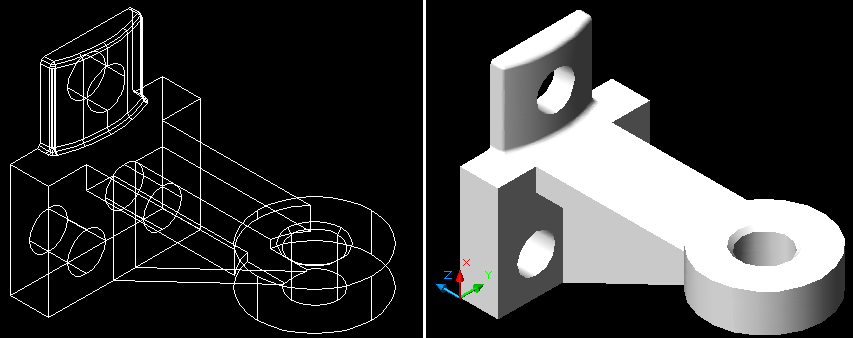
Modelimiz bitti.
Komut Listesi
Command: _ucs
Current ucs name: *NO NAME*
Enter an option [New/Move/orthoGraphic/Prev/Restore/Save/Del/Apply/?/World]
: _fa
Select face of solid object:
Enter an option [Next/Xflip/Yflip] : n
Enter an option [Next/Xflip/Yflip] :
Command: _cylinder
Current wire frame density: ISOLINES=4
Specify center point for base of cylinder or [Elliptical] : 50,50,0
Specify radius for base of cylinder or [Diameter]: 25
Specify height of cylinder or [Center of other end]: -50
Command: copy
Select objects: 1 found
Select objects:
Specify base point or displacement, or [Multiple]: m
Specify base point: Specify second point of displacement or : 200,100
Specify second point of displacement or :
@0,100
Specify second point of displacement or :
Command:
Command: _subtract Select solids and regions to subtract from ..
Select objects: 1 found
Select objects:
Select solids and regions to subtract ..
Select objects: 1 found
Select objects: 1 found, 2 total
Select objects: 1 found, 3 total
Select objects:
Ekleyen: dumtisdumtis
Kapalı
Eklediğim Dersler
Ders Kategorileri
Yeni Dersler (Tutorials)
 Armor Modelleme
Armor Modelleme
Ekleyen: Dereli Ücretsiz Zbrush Dersi.
Ücretsiz Zbrush Dersi.
Ekleyen: BurakB Corona Render ile Salon Görselleştirme
Corona Render ile Salon Görselleştirme
Ekleyen: barcelona1988 Tek Bir Resimle Nasıl Sinematik Görüntü Ala Biliriz?
Tek Bir Resimle Nasıl Sinematik Görüntü Ala Biliriz?
Ekleyen: PixlandPictures After Effects - Script kullanmadan karakter rigleme
After Effects - Script kullanmadan karakter rigleme
Ekleyen: PixlandPictures 3dsmax landscape_ Making of Part1
3dsmax landscape_ Making of Part1
Ekleyen: altıneldiven Oyun yapımı dersleri 5 - Unity3D Sahne Duzeni
Oyun yapımı dersleri 5 - Unity3D Sahne Duzeni
Ekleyen: drekon